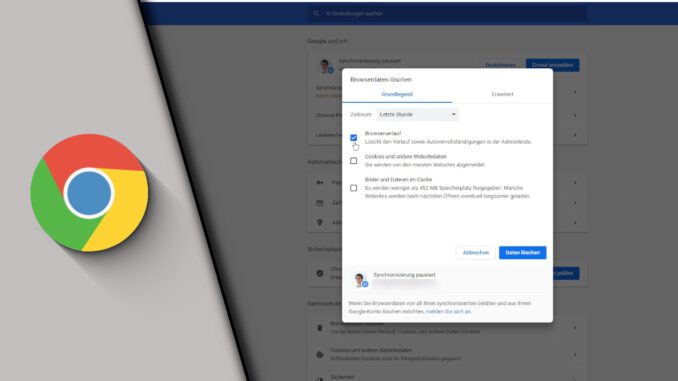
Google Chrome Verlauf löschen
Wir fragen jetzt mal nicht warum du das machen willst, denn Gründe gibt es viele. Zu meinen kann es ja sein, dass du auf einem Arbeitsrechner keine privaten Spuren hinterlassen willst. Und selbst wenn es anders sein sollte, dann möchten wir dir einfach zeigen wie du bei Google Chrome deinen Verlauf löschen kannst. Das ist eigentlich nicht schwer und du hast verschiedene Auswahlmöglichkeiten, sodass beispielsweise nur einige Stunden oder ganze Monate gelöscht werden. Die Entscheidung liegt bei dir.
Verlauf löschen bei Google Chrome – und mehr:
In den Einstellungen von Google Chrome kannst du neben dem Verlauf auch noch andere Daten löschen. Beispielsweise Bilder und Webseiten im Cache oder Anmeldedaten für Internetseiten. Auf diese Weise können auch sensible Daten von dir entfernt werden. Das lohnt sich vor allem dann, wenn der Rechner auch noch von anderen Personen benutzt wird, die nicht Zugang zu deinen Daten bekommen sollten.
Schritt-für-Schritt Anleitung:
- Öffne Google Chrome
- Drücke STRG + H
- Klicke links auf „Browserdaten löschen“
- Lege fest, welche Daten du löschen möchtest (Browserverlauf, Cookies, Cache)
- Wähle einen passenden Zeitraum
- Drücke auf „Daten löschen“
- Fertig!
| # | Vorschau | Produkt | Preis | |
|---|---|---|---|---|
| 1 |
|
GOOGLE CHROME BOOK MANUAL FOR BEGINNERS: Simplified Chromebook User Guide for... | 8,81 EUR | Bei Amazon kaufen* |
| 2 |
|
Ins Internet mit Google Chrome | 1,60 EUR | Bei Amazon kaufen* |
| 3 |
|
Google Chrome (2022 Release) Succinct Companion®: A Quick and Detailed User... | 10,84 EUR | Bei Amazon kaufen* |
In wenigen Sekunden kannst du den Browser von deinen privaten Daten befreien. Wir wünschen dir daher viel Spaß bei der Umsetzung, sodass dein Schmuddelkram auch schön versteckt bleibt :p
Solltest du weitere Fragen rund um Google Chrome haben, bieten wir ständig auch neue interessante Beiträge auf unserem Youtube Kanal. Wir würden uns freuen, wenn du mal vorbeischaust!
Video-Anleitung:
Links mit * sind Affiliate-Links. Durch den Kauf über diesen Link erhalten wir einen Teil des Kaufpreises als Provision, ohne dass für dich Mehrkosten entstehen. Das hilft uns die hier vorhandenen Angebote für dich weiter auszubauen! Danke!l
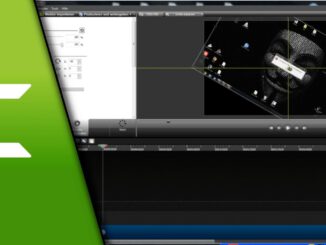
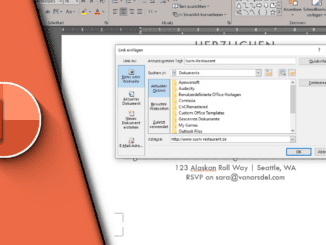
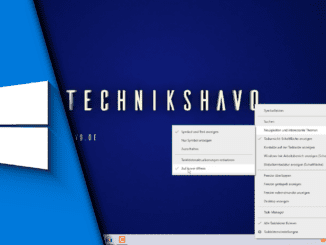
Hinterlasse jetzt einen Kommentar